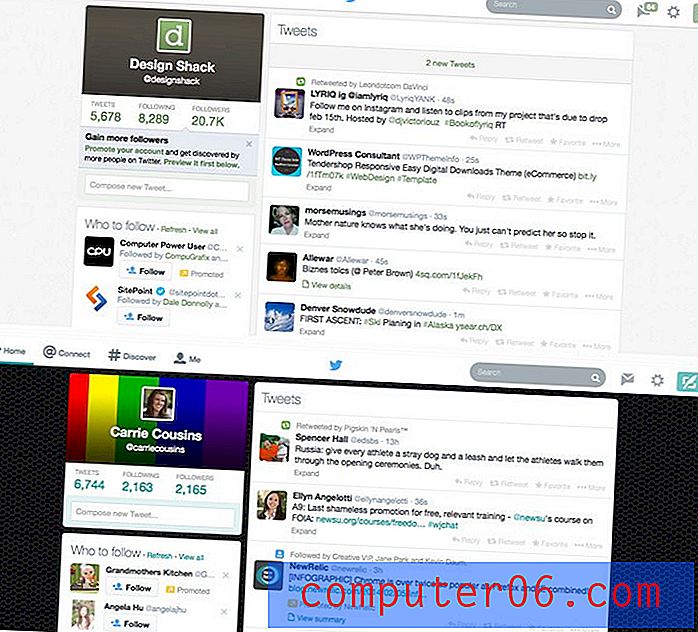Como alterar a altura da linha no Planilhas Google
A altura da linha padrão no Planilhas Google é ideal para dados com tamanho de fonte padrão e ocupa apenas uma linha na célula. Mas se você descobriu que o tamanho da linha atual é muito grande ou muito pequeno, pode decidir que precisa ajustar o tamanho da linha para torná-la melhor.
Felizmente, você pode alterar a altura da linha no Planilhas Google para acomodar suas necessidades de dados. Nosso tutorial abaixo mostrará como selecionar uma linha e inserir um novo valor de altura para ela.
Como tornar uma linha maior ou menor no Planilhas Google
As etapas deste artigo foram executadas na versão para desktop do Google Chrome, mas também funcionarão em outros navegadores da Web para desktop. Depois de concluir este guia, você ajustará a altura de uma linha da planilha do Google Sheets para um novo tamanho especificado.
Etapa 1: faça login na sua conta do Google Drive e abra o arquivo do Planilhas que contém a linha que você deseja redimensionar.
Etapa 2: clique no número da linha que você deseja aumentar ou diminuir. O número da linha é o retângulo cinza no lado esquerdo da planilha. Você pode selecionar vários números de linha ao mesmo tempo mantendo pressionada a tecla Ctrl no teclado e clicando em cada número de linha que deseja redimensionar.

Etapa 3: clique com o botão direito do mouse no número da linha selecionada e escolha a opção Redimensionar linha . Se você selecionou várias linhas, essa opção diz Redimensionar linhas selecionadas .
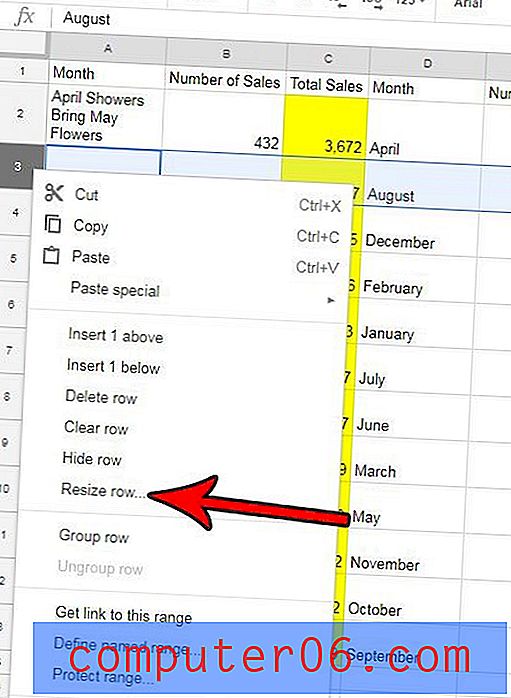
Etapa 4: exclua o valor atual e insira a nova altura da linha. Quando terminar, clique no botão OK . Observe que a altura padrão da linha é 21, por exemplo, se você quiser aumentar a linha duas vezes mais do que agora, digite 42.
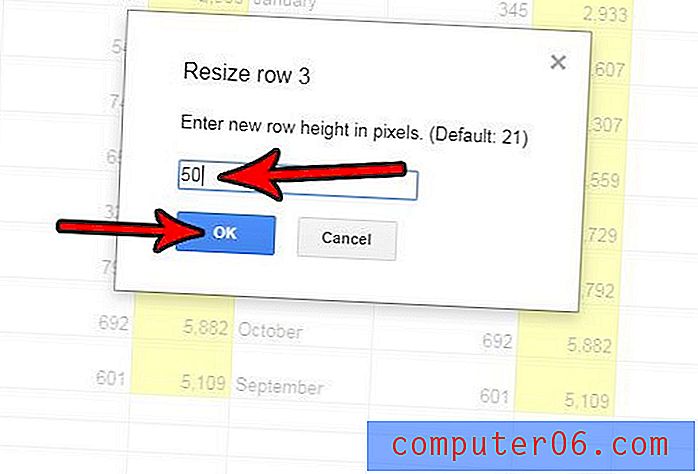
Sua planilha do Planilhas Google tem muitas linhas das quais você não precisa, mas deseja excluí-las mais rapidamente do que uma por vez? Descubra como excluir várias linhas ao mesmo tempo no Planilhas Google e se livrar rapidamente de todas as suas linhas indesejadas.